Comment faire un formulaire de demande de congé
Publié: 2023-05-31Avez-vous besoin de créer un formulaire de demande de congé pour gérer la prise de force des employés ?
WPForms peut vous aider à dire adieu à la paperasse manuelle, aux e-mails dispersés et à la confusion entourant les demandes de congés personnels.
Créez votre formulaire de demande de congé maintenant
Dans cet article, nous vous montrerons le moyen le plus simple de créer un formulaire permettant aux employés de demander une prise de force.
Qu'est-ce qu'un formulaire de demande de congé ?
Un formulaire de demande de congé est un formulaire qui permet à vos employés de demander des congés non payés ou payés.
Elle est vitale pour :
- Stimuler le moral des employés : La transparence dans les processus de congés stimule le moral des employés car ils savent comment demander du temps quand ils en ont besoin.
- Fournir des données pour l'analyse : Au fil du temps, les formulaires de demande de congé génèrent des données précieuses qui peuvent être analysées pour les modèles ou les périodes de pointe.
- Rationalisation des processus : un formulaire de demande de congé élimine la confusion en conservant un enregistrement clair de qui est en congé et quels jours de vacances.
- Garantir la conformité : Le respect des lois et réglementations du travail telles que la FMLA est crucial. Un formulaire de demande de congé permet aux entreprises de suivre avec précision les congés et de conserver un dossier.
Passons à autre chose et regardons le formulaire de demande de congé que nous avons créé dans WPForms.
Création d'un formulaire de demande de congé
Pour créer un formulaire de demande de congé, vous pouvez compter sur la facilité d'utilisation et la simplicité de WPForms. Suivez les étapes ci-dessous pour commencer :
Dans cet article
- Qu'est-ce qu'un formulaire de demande de congé ?
- 1. Installation et activation de WPForms
- 2. Utilisation du modèle de formulaire de demande de congé
- 3. Personnalisation des champs de formulaire à votre goût
- 4. Activation des fonctionnalités avancées pour la fonctionnalité
- 5. Configuration des notifications et des confirmations de formulaire
- 6. Ajout du formulaire de demande de congé à votre site Web
1. Installation et activation de WPForms
WPForms est un puissant plugin WordPress qui vous permet de créer facilement des formulaires personnalisés. Il comprend plus de 600 modèles de formulaires WordPress, y compris des formulaires RH.
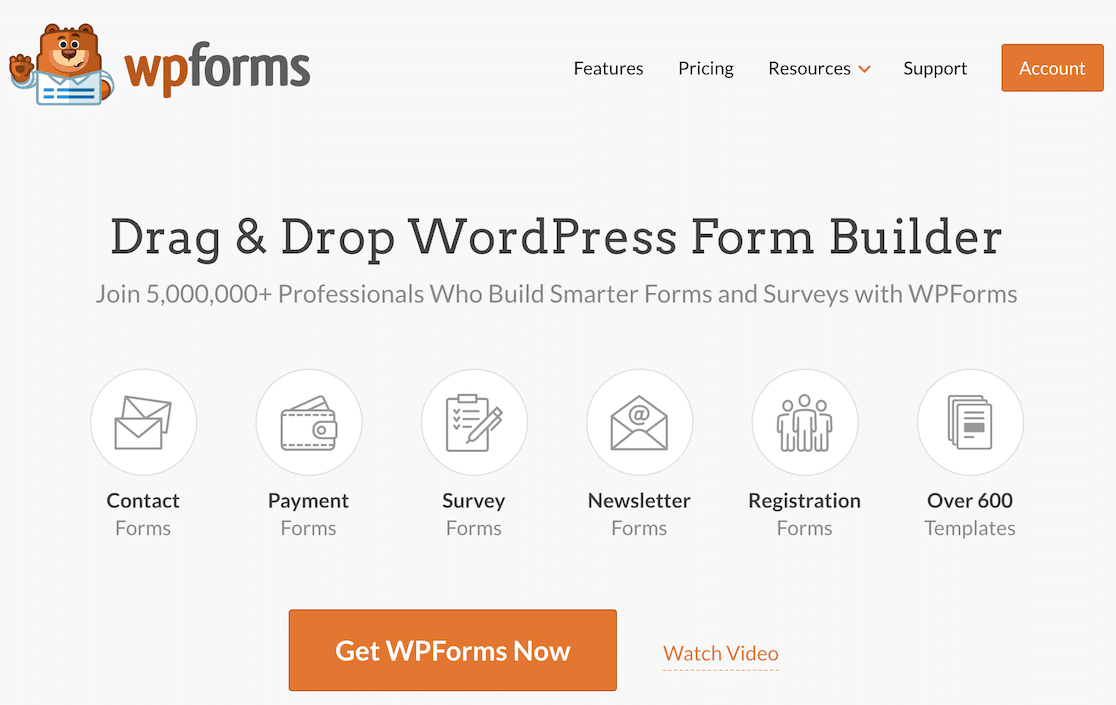
Prêt à créer votre formulaire de demande de congé ? Vous devez d'abord installer le plugin sur votre site WordPress avant de pouvoir utiliser WPForms.
Choisissons maintenant un modèle.
2. Utilisation du modèle de formulaire de demande de congé
Commençons par créer votre formulaire de congé.
Depuis votre tableau de bord, accédez à WPForms et cliquez sur le bouton Ajouter nouveau .
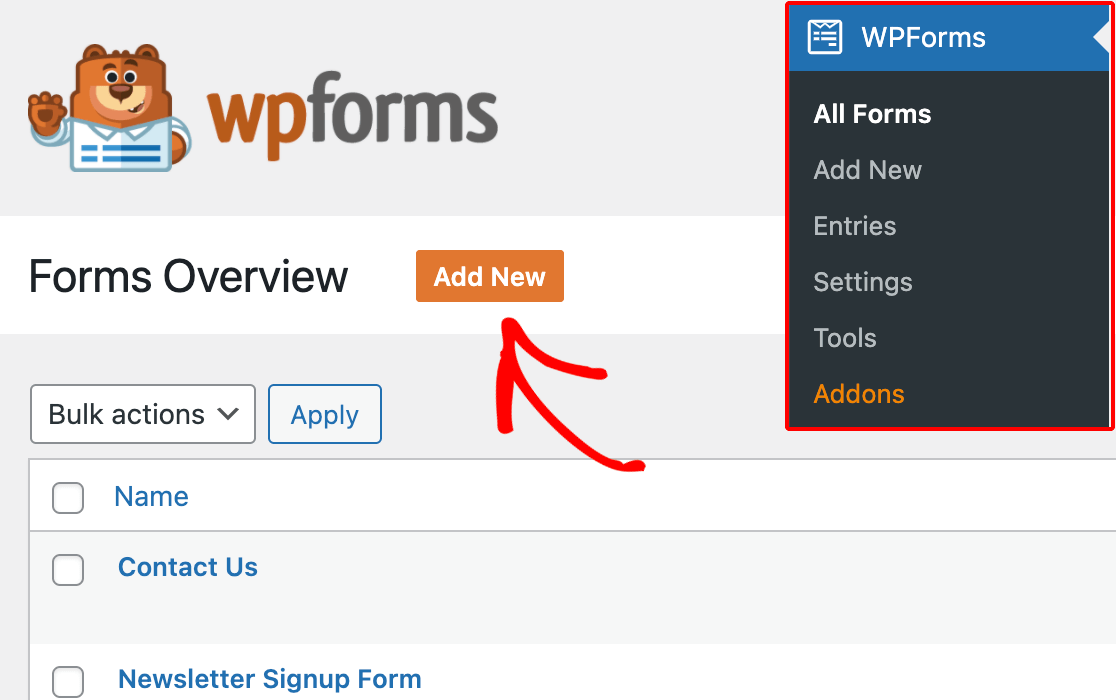
Donnez un nom à votre formulaire et utilisez le champ de recherche pour le trouver. Nous allons utiliser le modèle de formulaire de demande de congé.
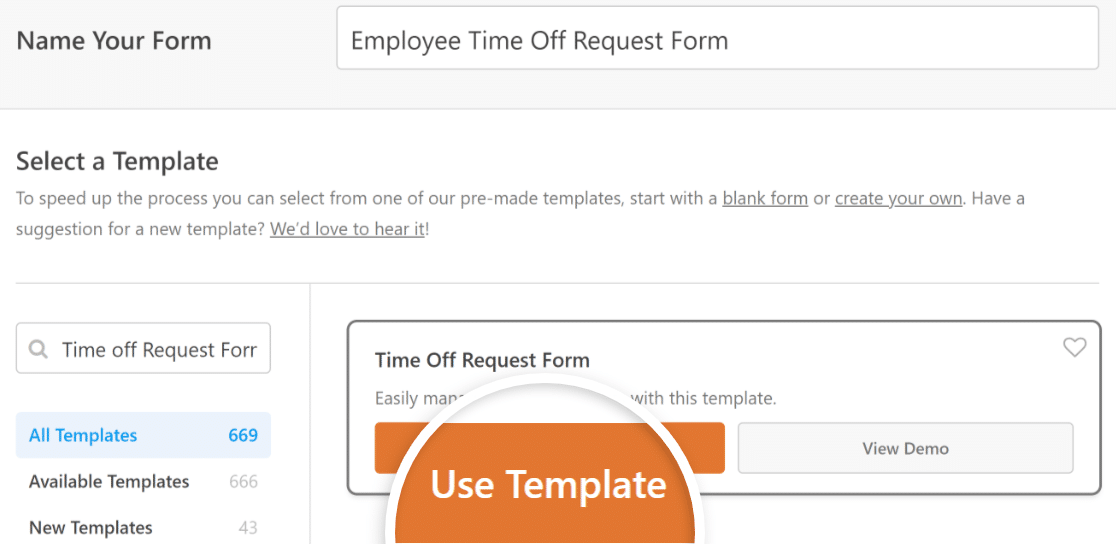
Une fois que vous avez choisi un modèle, WPForms lancera le générateur de formulaires. Sur la droite, vous verrez un aperçu de votre formulaire.
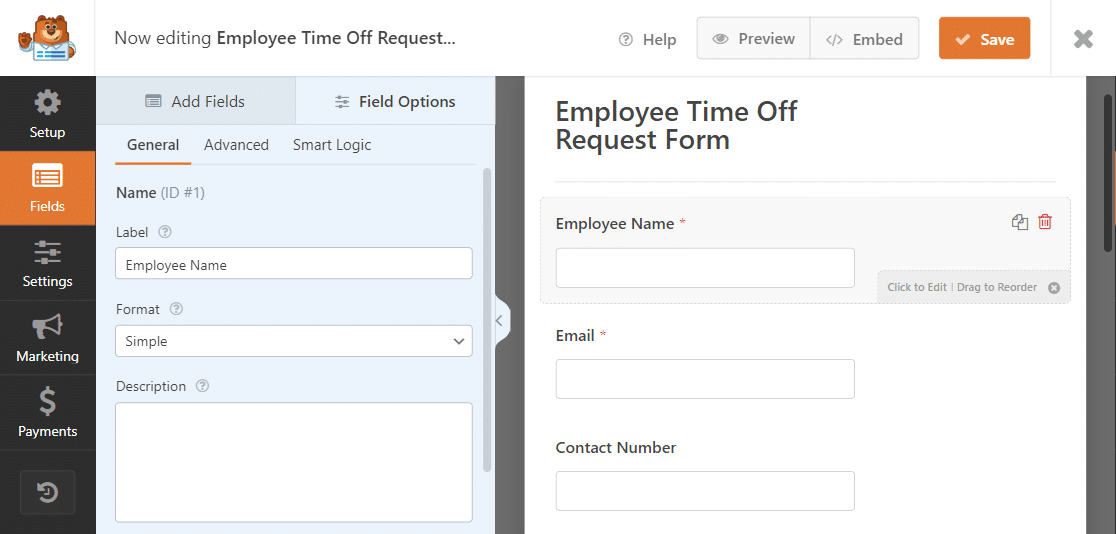
Le modèle est simple. Il demande le nom, l'adresse e-mail, le numéro, les dates de départ/retour, la raison du départ et un champ pour des commentaires supplémentaires.
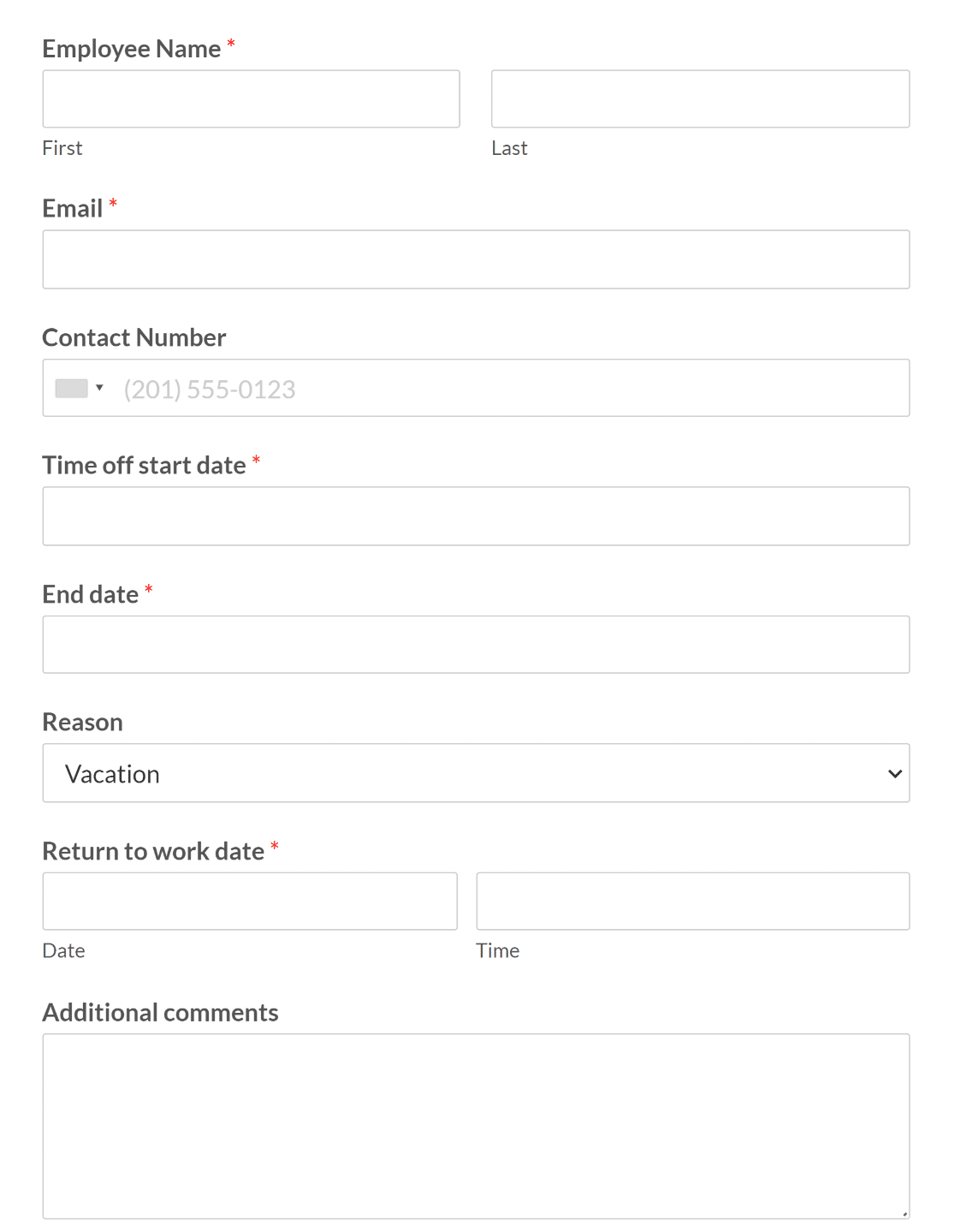
Vous n'êtes pas obligé d'utiliser ce modèle dès la sortie de la boîte. Ensuite, nous vous montrerons comment le personnaliser.
3. Personnalisation des champs de formulaire à votre goût
Une fois que vous avez créé un formulaire de demande de congé, il est temps de personnaliser et de styliser les champs du formulaire.
Par exemple, au lieu de demander aux employés de saisir leur nom manuellement, vous pouvez utiliser le menu Ajouter des champs pour introduire une liste déroulante de leurs noms.
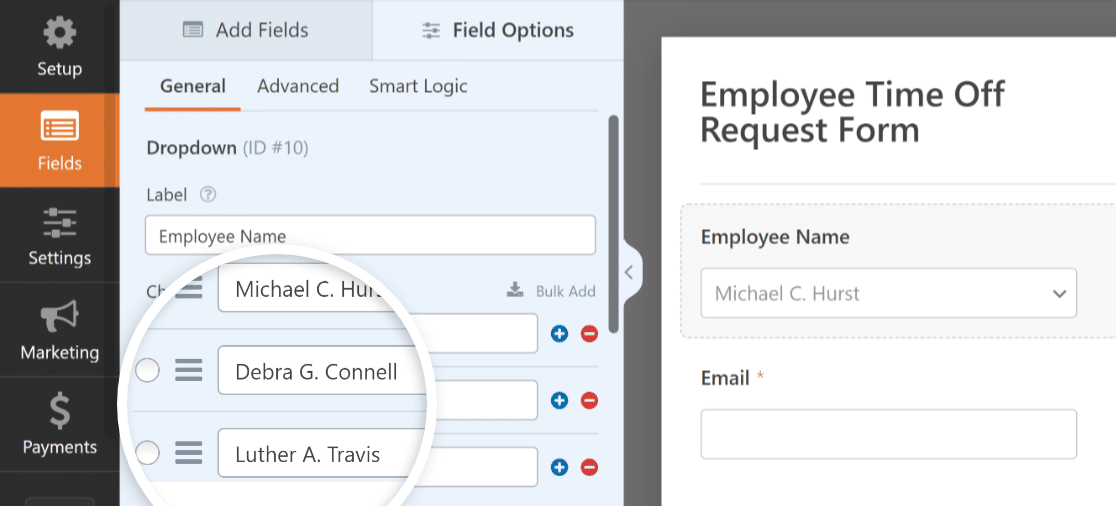
Vous pouvez même envisager d'ajouter un champ déroulant permettant aux employés de sélectionner leur service pour vous aider davantage dans la gestion de vos employés.
Pour vous assurer que tout le monde remplit les détails nécessaires, vous pouvez également marquer les champs comme requis à partir de l'onglet Général dans Options de champ .
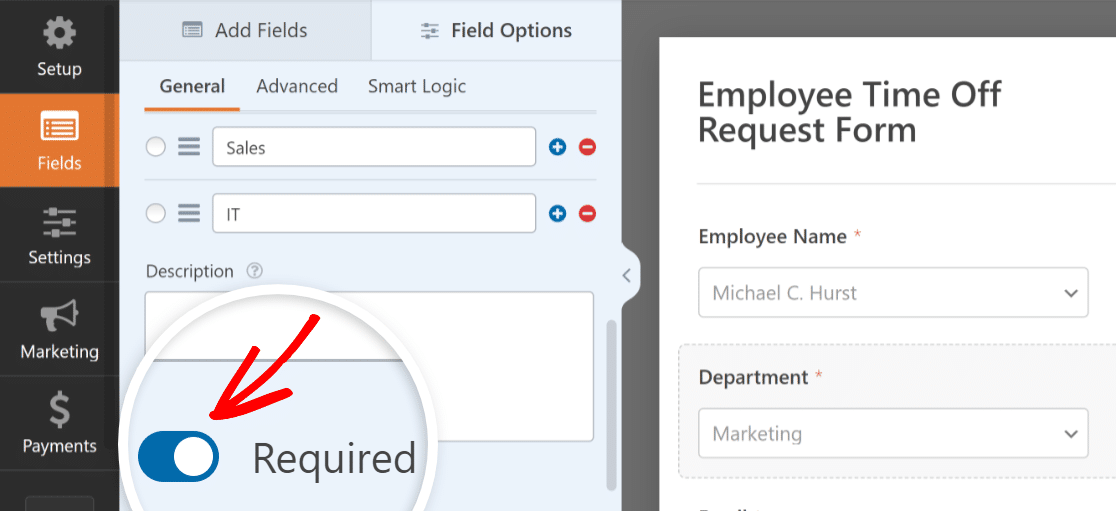
En fonction des besoins de votre organisation, vous pouvez passer à WPForms Pro pour déverrouiller tous les champs fantaisistes. C'est pratique si vous souhaitez ajouter un champ de téléchargement de fichiers pour que les employés puissent joindre des certificats médicaux, des itinéraires de voyage ou d'autres documents nécessaires pour les voyages d'affaires.

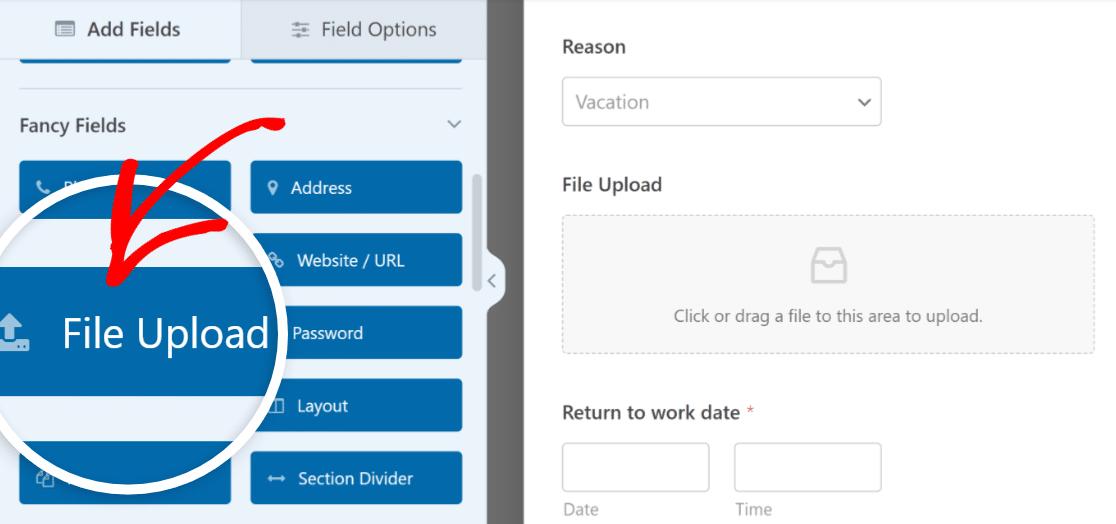
Ensuite, nous examinerons quelques fonctionnalités supplémentaires que vous pouvez activer.
4. Activation des fonctionnalités avancées pour la fonctionnalité
L'activation de fonctionnalités avancées dans votre formulaire de demande de congé peut grandement améliorer sa fonctionnalité et vous aider dans votre politique de congé.
Par exemple, vous pouvez activer la logique conditionnelle dans le champ Téléchargement de fichier pour le rendre visible uniquement lorsqu'un employé sélectionne Médical dans le type de congé.
Vous pourriez faire de même avec les demandes de congé pour fonctions de juré, exigeant que les employés soumettent une copie de leur convocation au jury.
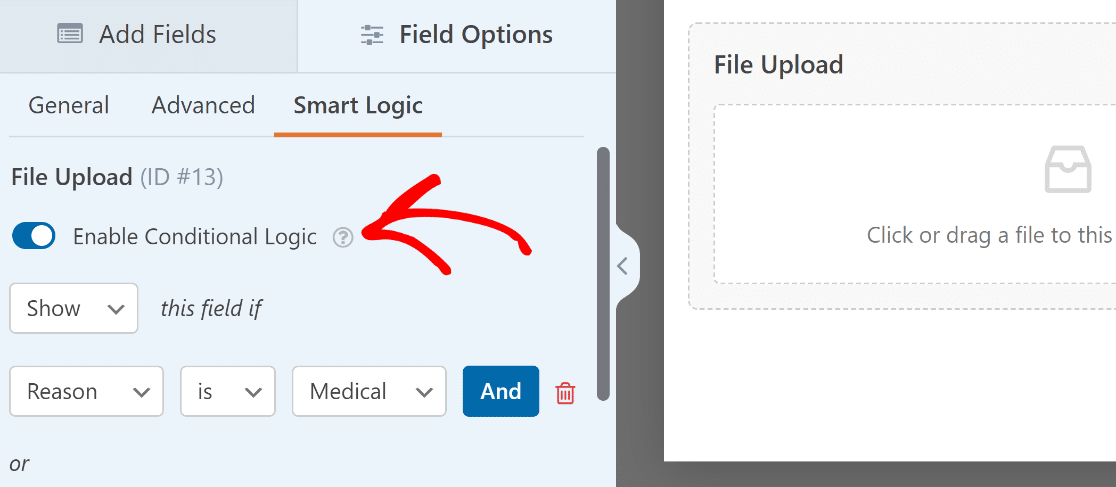
Avec WPForms Pro, vous pouvez également stocker et gérer les entrées de formulaire dans votre base de données WordPress pour une gestion facile. Cette fonctionnalité est particulièrement utile pour les formulaires de demande de congé, car elle vous permet d'examiner et de suivre systématiquement les demandes.
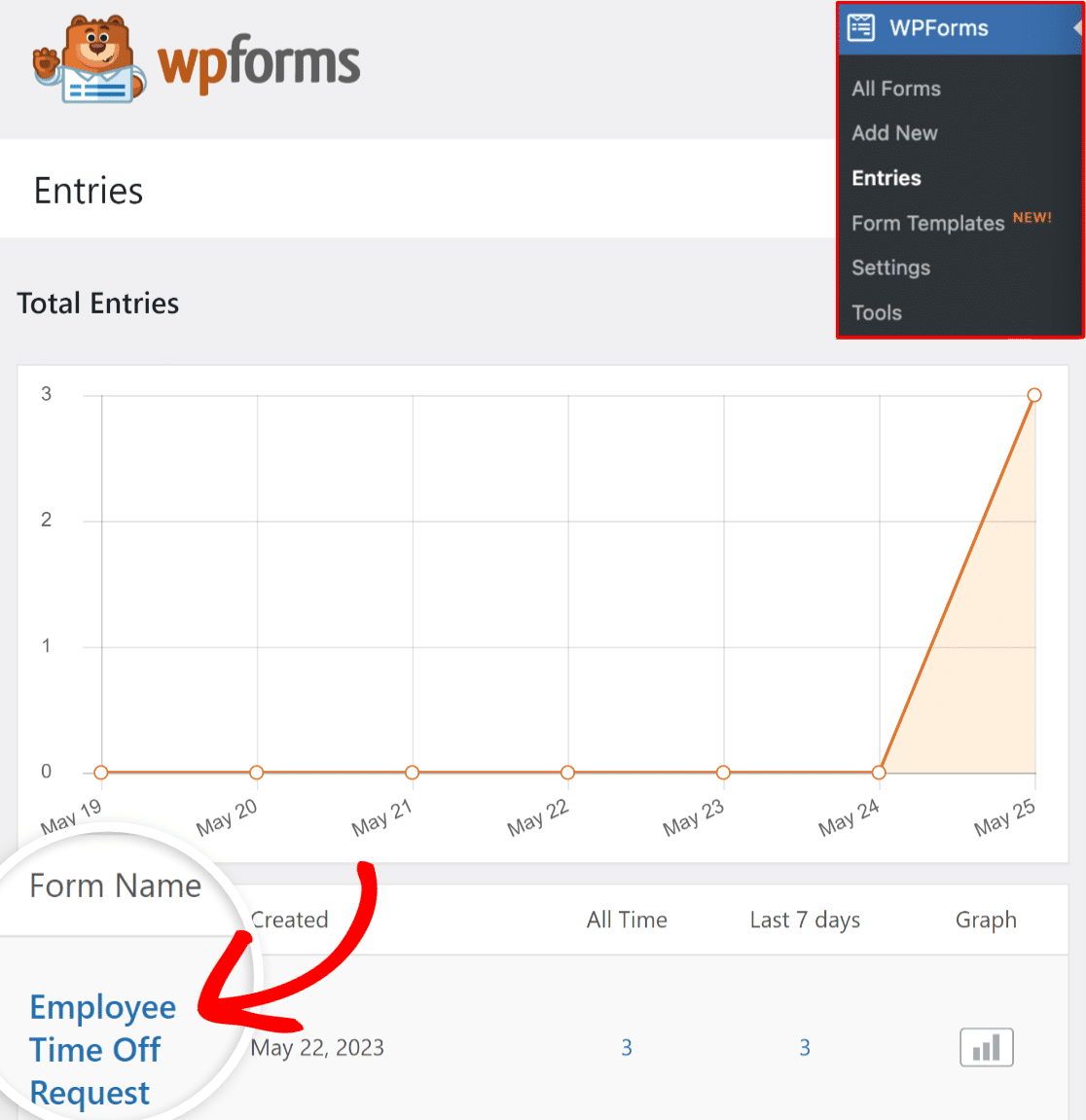
5. Configuration des notifications et des confirmations de formulaire
La configuration des notifications par formulaire garantit que le personnel concerné, tel que les RH ou les responsables, est rapidement informé dans le cadre de la politique de l'entreprise.
Accédez à Paramètres » Notifications pour modifier les paramètres.
Pour modifier une notification, cliquez dessus et personnalisez l'objet, le message et le destinataire de l'e-mail.
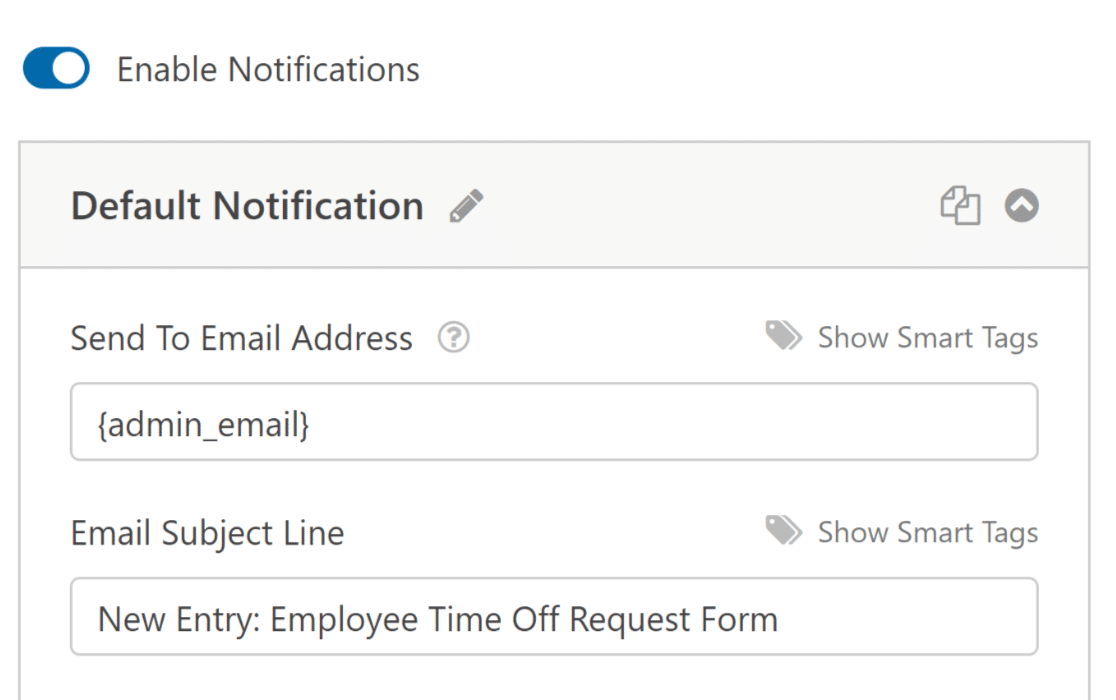
Semblables aux notifications par e-mail, les confirmations de formulaire jouent un rôle essentiel dans la communication avec les employés lorsqu'une demande formelle est soumise.
WPForms propose différentes options de type de confirmation , telles qu'un message, une page d'affichage ou une redirection. Choisissez le type de confirmation qui correspond à vos besoins.
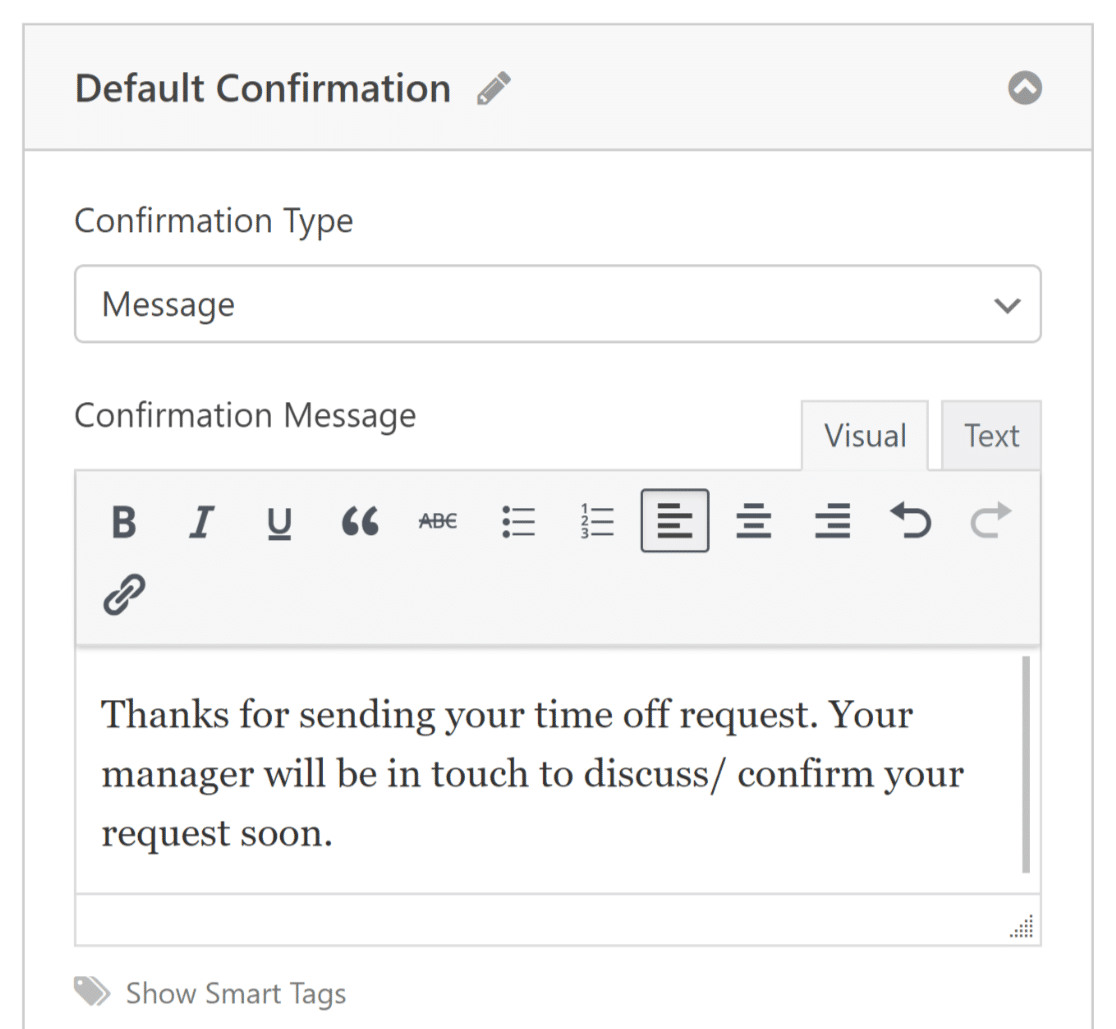
Si votre formulaire n'envoie pas de notifications par e-mail, nous vous recommandons d'installer le plug-in WP Mail SMTP pour corriger vos e-mails avant d'aller plus loin.
Avant de poursuivre, n'oubliez pas de sauvegarder vos paramètres. Appuyez simplement sur le bouton Enregistrer en haut de l'écran pour vous assurer que votre progression n'est pas perdue.

Nous sommes maintenant prêts à publier votre formulaire. D'après notre expérience, publier un formulaire sur une page ne prend que quelques secondes.
6. Ajout du formulaire de demande de congé à votre site Web
Il existe différentes façons d'ajouter votre formulaire à une page dans WPForms. Nous allons vous montrer comment le faire à l'aide de l'éditeur de blocs.
Créez une nouvelle page ou ouvrez-en une existante dans l'éditeur de blocs. Ensuite, cliquez simplement sur le bouton Ajouter un bloc et recherchez le bloc WPForms pour commencer.
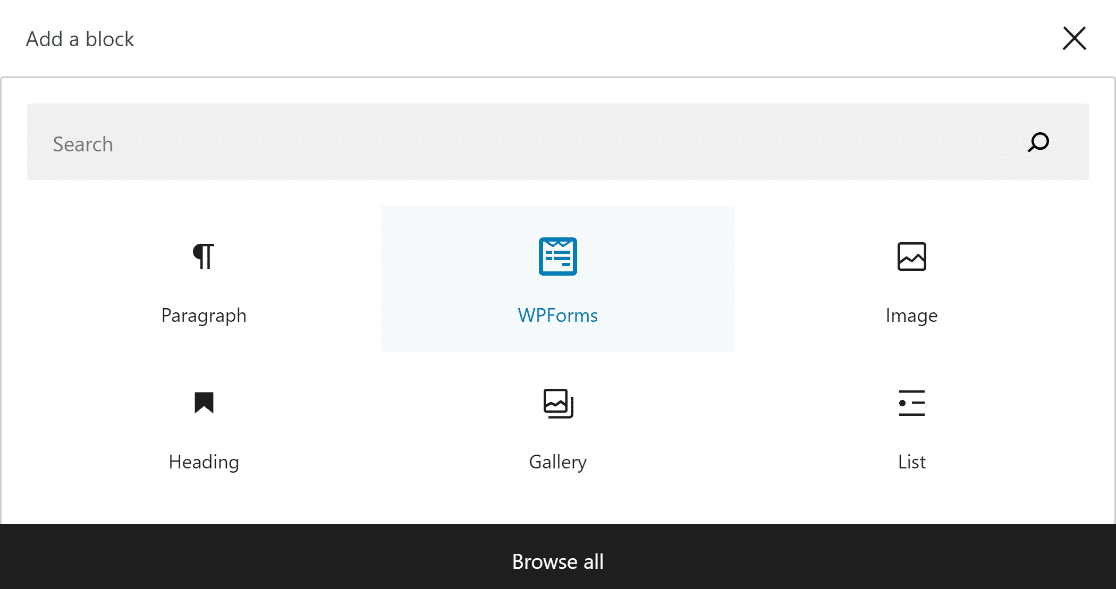
Ensuite, sélectionnez votre formulaire de demande de congé dans le menu déroulant du bloc WPForms. Ensuite, publiez ou mettez à jour votre page ou votre article.
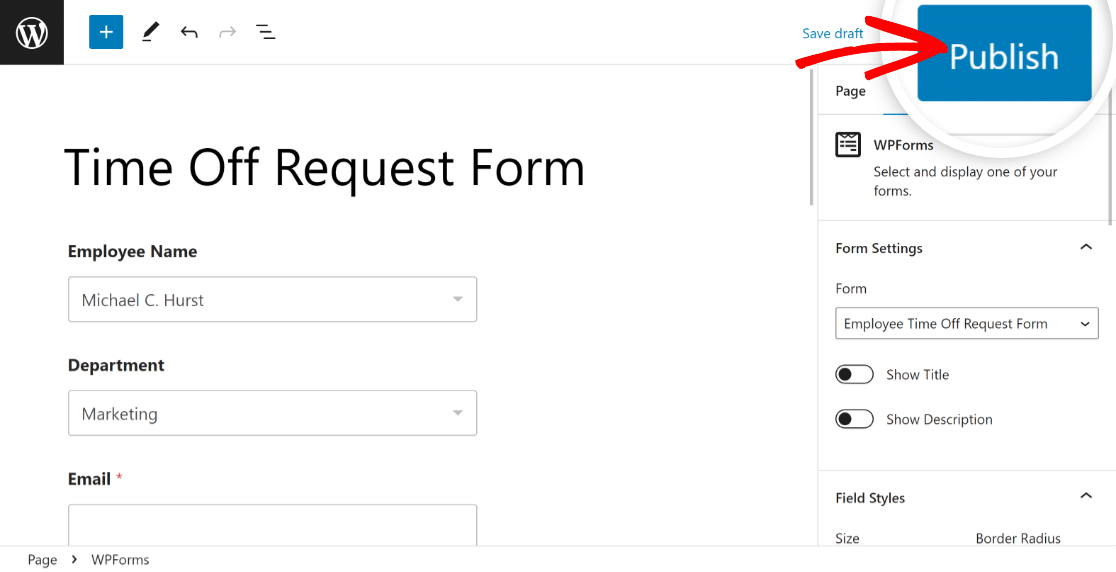
Après la publication, il est crucial de tester le formulaire intégré pour s'assurer qu'il fonctionne correctement et éviter tout problème imprévu. Remplissez le formulaire avec les données de test et soumettez-le pour confirmer que les soumissions sont correctement saisies.
Et c'est tout! Vous savez maintenant comment créer un formulaire de demande de congé à partir d'un modèle.
Ensuite, stylisez votre formulaire de demande de congé
Découvrez comment vous pouvez contribuer davantage à une expérience positive de demande de congé des employés en stylisant WPForms à l'aide de l'éditeur de blocs. Nous avons ce qu'il vous faut si vous souhaitez améliorer l'apparence du formulaire.
Prêt à créer votre formulaire de demande de congé ? Commencez dès aujourd'hui avec le plugin de création de formulaire WordPress le plus simple. WPForms Pro comprend de nombreux modèles gratuits et offre une garantie de remboursement de 14 jours.
Créez votre formulaire de demande de congé maintenant
Si cet article vous a aidé, veuillez nous suivre sur Facebook et Twitter pour plus de tutoriels et de guides WordPress gratuits.
